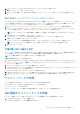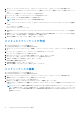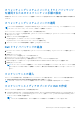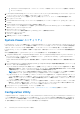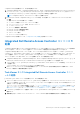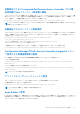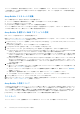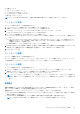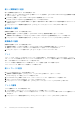Users Guide
Table Of Contents
- Microsoft System Center Configuration Manager 用 Dell Lifecycle Controller Integration バージョン 3.1 ユーザーズ ガイド
- Microsoft System Center Configuration Manager 用 Dell Lifecycle Controller Integration(DLCI)について
- 使用事例シナリオ
- Dell Lifecycle Controller Integration の使用
- DLCI のライセンス付与
- Dell Deployment Toolkit
- Dell ドライバ Cab ファイル
- ターゲットシステムの設定
- 自動検出とハンドシェイク
- タスクシーケンスからのドライバの適用
- タスクシーケンスの作成
- Dell 固有のタスクシーケンスの作成
- カスタムタスクシーケンスの作成
- タスクシーケンスの編集
- オペレーティングシステムイメージとドライバパッケージを適用するためのタスクシーケンス手順の設定
- オペレーティングシステムイメージの適用
- Dell ドライバパッケージの追加
- タスクシーケンスの導入
- タスクシーケンスメディアのブータブル ISO の作成
- System Viewer ユーティリティ
- Configuration Utility
- Integrated Dell Remote Access Controller コンソールの起動
- Task Viewer
- Dell Lifecycle Controller Integration を使用して実行できる追加タスク
- 設定ユーティリティの使用
- サーバーのインポートユーティリティの使用
- System Viewer ユーティリティの使用
- トラブルシューティング
- 関連文書とリソース
Task Viewer
[Task Viewer] はタスクバーに隠れる非同期のコンポーネントであり、Configuration Manager 用 DLCI によって処理されるタスクの
ステータスを示します。Task Viewer にはすべてのタスク(たとえば、オペレーティングシステムの導入やシステムへのファームウ
ェアアップデートの適用などの時間がかかるタスク)が表示されます。Task Viewer はタスクのキューを維持し、一度に最大 20 個
のタスクを表示します。
Task Viewer には、次の詳細情報が表示されます。
● [Name(名前)]:タスクが実行されているシステムの名前またはサービスタグを示します
● [Task(タスク)]:システムで実行されているタスクを示します。
● [Status(ステータス)]:システムで実行されているタスクのステータスを示します。
● [Start Date/Time(開始日付 / 時刻)]:タスクが開始された日付と時刻を示します。
● [Time Elapsed 経過時間]:タスクが開始されてからの経過時間を示します。
また、[Task Viewer] の右下隅には、実行されている全タスクのステータス概要が表示されます。
単体システムまたはシステムのコレクションでタスクのセットの実行を開始すると、画面の右下隅にあるタスクバーに Dell アイコ
ンが表示されます。この Dell アイコンをクリックして、[Task Viewer] を起動し、さまざまな操作を実行します。
次の表に、[Task Viewer] で実行可能な操作をリストします。
ボタン 処置
[Close(閉じる)] クリックして [Task Viewer] を閉じます。[Task Viewer] を閉
じると、実行中のタスクはすべてキャンセルされます。したが
って、まだ実行中のタスクがある場合は、タスクビューアを閉
じないことをお勧めします。
[Clear Completed(完了したタスクのクリア)] クリックして、完了したタスクまたは失敗したタスクのすべて
をグリッドからクリアします。
[Export Queue(キューをエクスポート)] クリックして、[Task Viewer] のタスクの現在の状態を .CSV フ
ァイルにエクスポートします。.CSV を使用して、実行中の DLCI
タスクの合計数の概要を表示できます。
[View Log(ログの表示)] クリックして、実行中のタスクの詳細情報を含むログファイル
を表示します。
[Send to Taskbar(タスクバーに送る)] クリックして、[Task Viewer] を最小化し、タスクバーに収納
します。
Dell Lifecycle Controller Integration を使用して実行でき
る追加タスク
セキュリティの設定
DLCI のセキュリティを設定するには、次のことを行う必要があります。
● iDRAC で Dell 出荷時発行クライアント証明書を検証します。詳細については、「自動検出のための Integrated Dell Remote Access
Controller での Dell 工場出荷時発行のクライアント証明書の検証」を参照してください。
● 自動検出のためにシステムを事前承認します。詳細については、「自動検出のためのシステムの事前承認」を参照してください。
● 管理者の資格情報を変更します。詳細については、「Configuration Manager 用 Dell Lifecycle Controller Integration によって使用さ
れる管理資格情報の変更」を参照してください。
GUI を使用してセキュリティを設定することもできます。詳細については、「グラフィカルユーザーインタフェースの使用」を参照し
てください。
26 Dell Lifecycle Controller Integration の使用